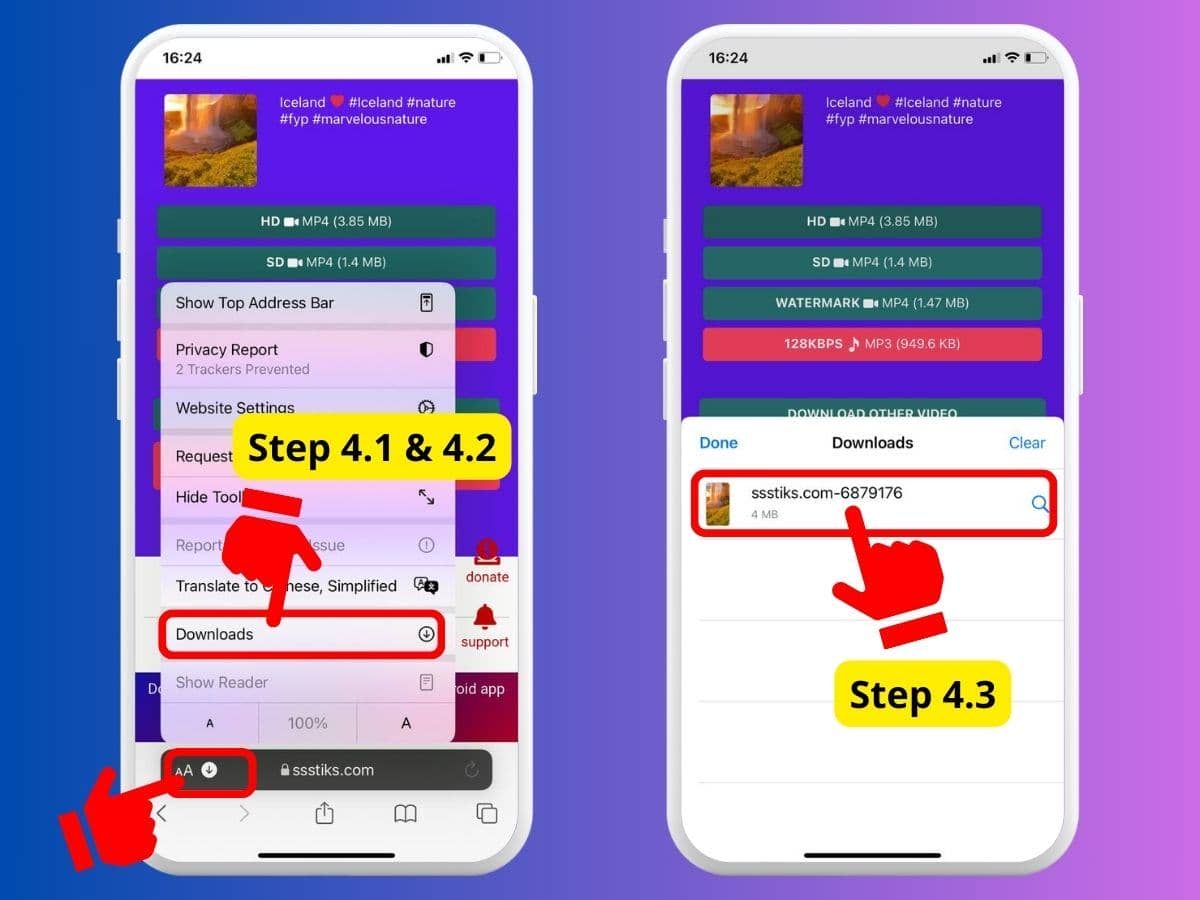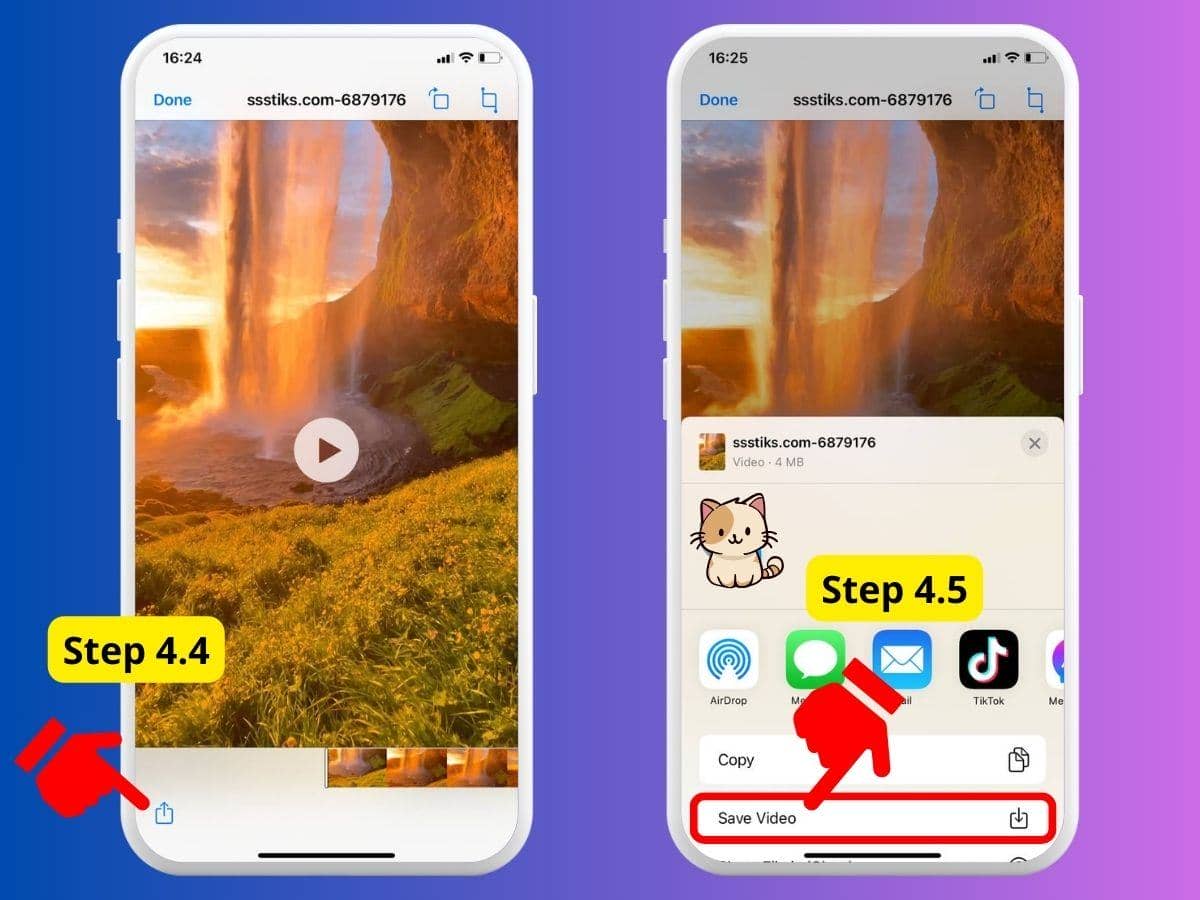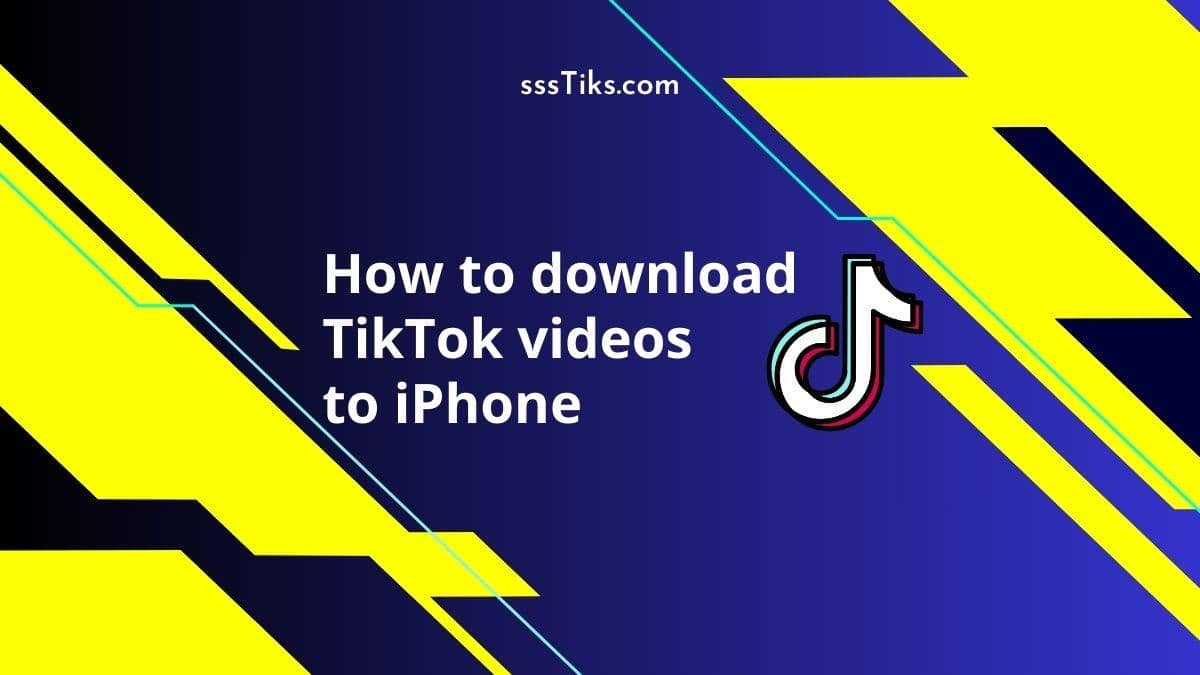TikTokの動画をiPhoneにウォーターマークやロゴなしでダウンロードしたい場合は、sssTikTokダウンローダーを使用してください。簡単な手順に従うだけです。
sssTikTokを使用してTikTok動画をiPhoneにダウンロードする方法
ステップ1:ダウンロードしたい動画のリンクをコピーする
- TikTokアプリを開き、保存したい動画を見つけて選択します。
- 「共有」ボタンをタップし、「リンクをコピー」を選択します。
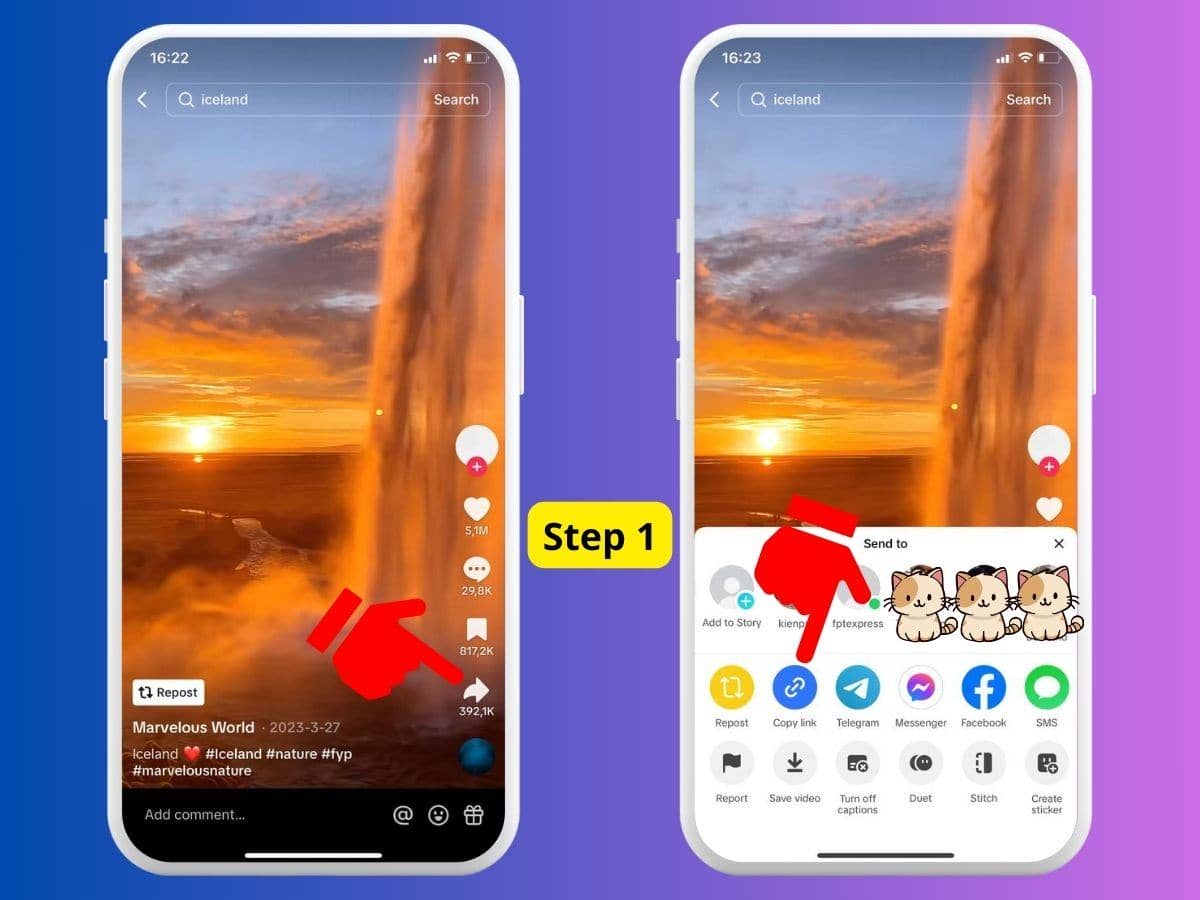
ステップ2:動画のリンクをsssTT.meに貼り付ける
- Safariブラウザを開き、sssTT.me/ja/ にアクセスします。
- ステップ1でコピーした動画のリンクを入力フィールドに貼り付けます(下の画像を参照)。
- 「ダウンロード」ボタンをクリックし、1〜3秒待ちます。
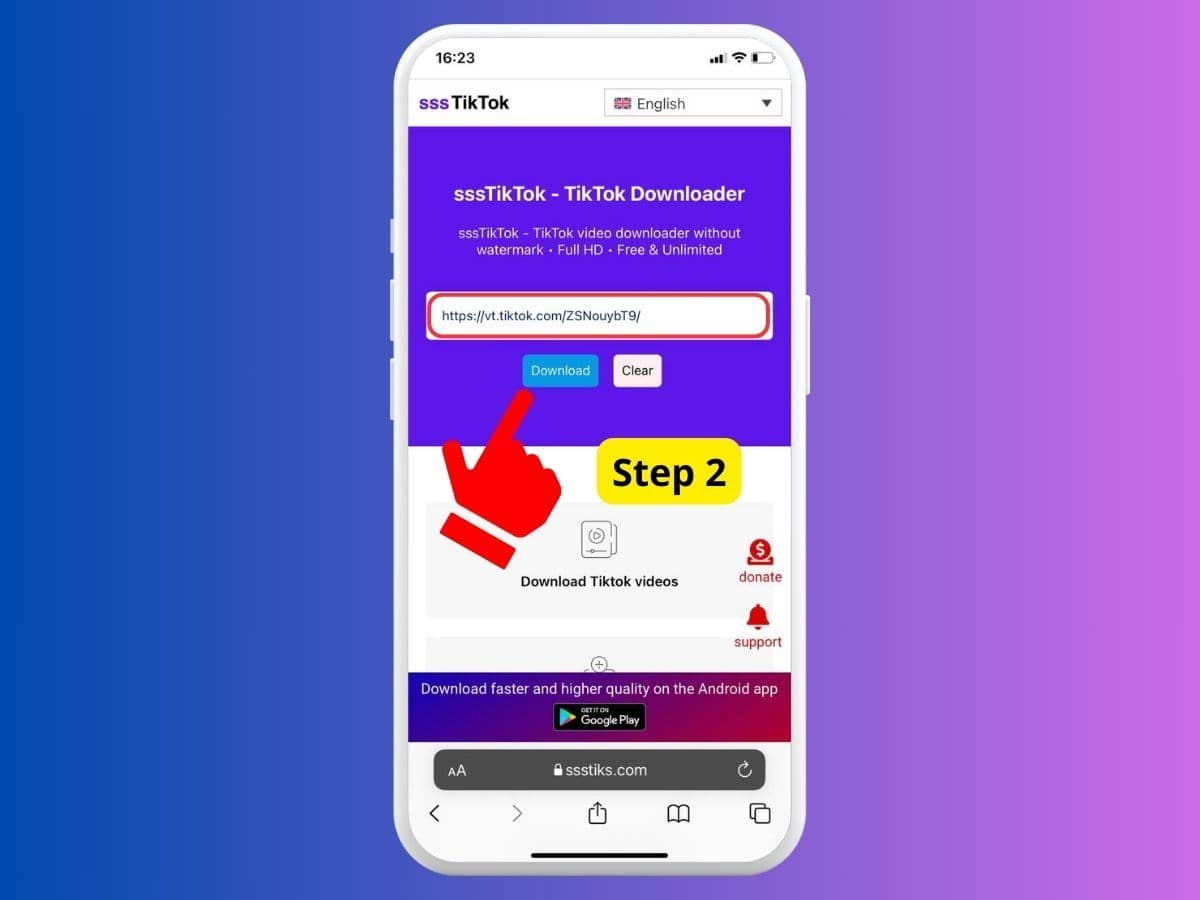
ステップ3:iPhoneに動画をダウンロードする
- 結果ページから保存したいファイル形式と画質を選択します(下の画像を参照)。
- 続けて「ダウンロード」ボタンをもう一度クリックし、ダウンロードが完了するまで10〜30秒待ちます。
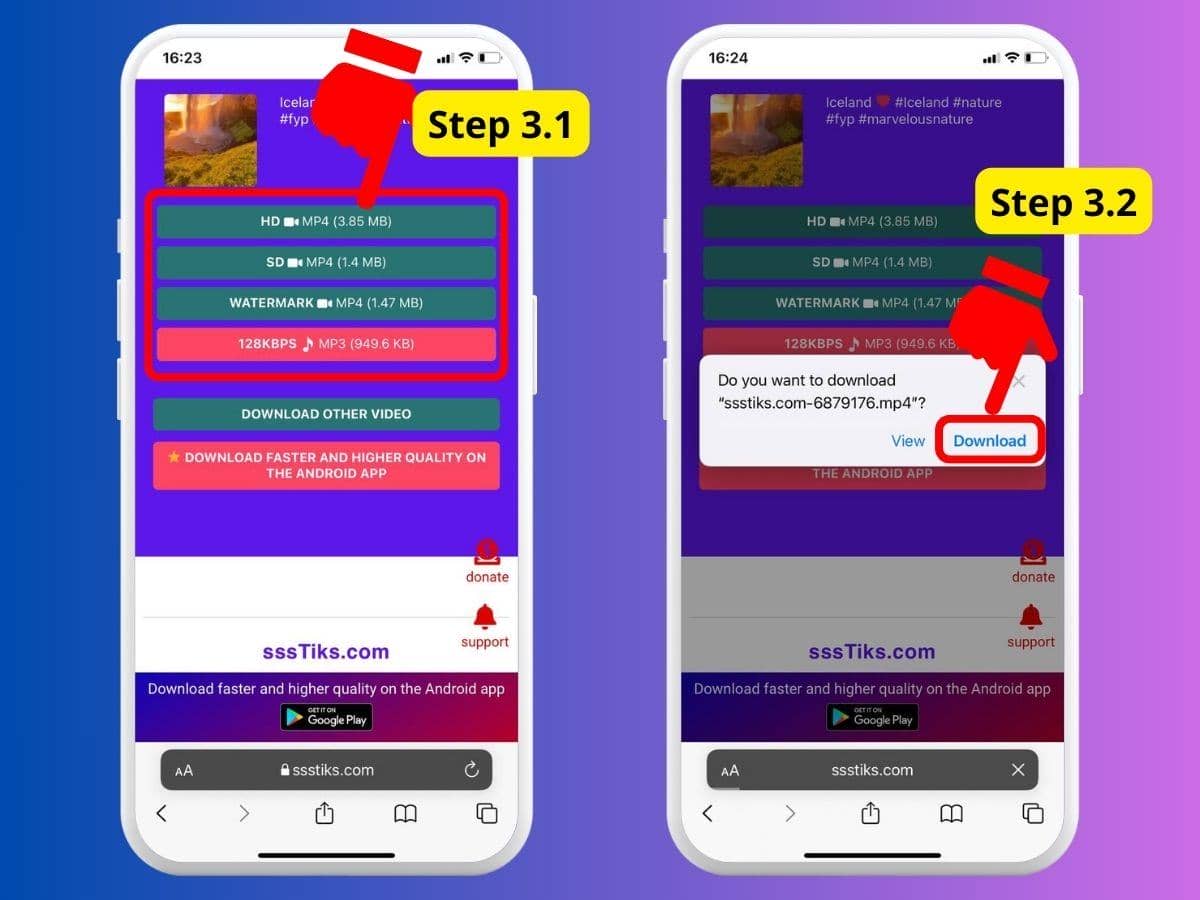
iPhoneでは、ダウンロードしたファイル(画像や動画など)は自動的にライブラリに保存されません。ダウンロードした動画をライブラリに表示させたい場合は、以下のステップ4に進みます。
ステップ4:ダウンロードした動画をライブラリに保存する
- Safariブラウザで、左下隅の矢印アイコンをタップします。
- オプションのリストが表示されるので、「ダウンロード」ボタンをタップします。
- ダウンロードしたファイルのリストがすぐに表示されますので、保存したい動画を選択します。
- 左下隅の矢印ボタンをクリックします。
- 最後に、「動画を保存」を選択して、iPhoneのライブラリに動画を保存するプロセスを完了します。